Wussten Sie, dass Sie MP3 auf Mac oder Windows 10 kostenlos trimmen können? Nun, zwei gängige Computer-Betriebssysteme ermöglichen Ihnen dies über den Apple QuickTime und den Windows Media Player. Zum professionellen Trimmen von MP3 gehört jedoch mehr als nur die richtigen Trimm-Tools. Deshalb möchte ich Ihnen heute einige einfache Methoden zum Trimmen von MP3 unter Windows 10 und Mac sowie eine leistungsfähige Online-Alternative vorstellen. Legen wir los!
Teil 1. Wie man MP3 auf dem Mac mit QuickTime trimmt
Das Trimmen von MP3 mit Apple QuickTime sollte mit den richtigen Schritten ein Kinderspiel sein. Diese vorinstallierte App ist ziemlich unkompliziert und funktioniert reibungslos auf allen Mac OS X Versionen. Wenn Sie also ein Audio mit QuickTime kürzen möchten, führen Sie diese einfachen Schritte aus:
Schritt 1: Nachdem Sie ein MP3 Audio identifiziert haben, das Sie trimmen möchten, öffnen Sie es mit dem QuickTime Player. Um eine Datei zu öffnen, ziehen Sie sie einfach in die App oder klicken Sie auf Datei > Datei öffnen.
Schritt 2: Klicken Sie anschließend auf die Registerkarte Bearbeiten und wählen Sie die Trimmen Option. Sie können nun mit dem Schneiden beginnen, indem Sie die gelben Trimm-Schieberegler bewegen. Dies sollte Ihnen helfen, die Start- und Endzeit für Ihr Audio festzulegen.
Schritt 3: Klicken Sie nun auf die Wiedergabetaste, um eine Vorschau Ihrer Änderungen anzuzeigen. Wenn es in Ordnung ist, tippen Sie auf die gelbe Trimmen Schaltfläche in der oberen rechten Ecke.
Schritt 4: Ziehen Sie nun die Zeitleiste des Trimmers, um den Startpunkt für Ihre MP3-Datei festzulegen. Sie können auch trimmen, indem Sie die Start- und Endzeit manuell eingeben.
Schritt 5: Schließlich speichern Sie Ihre bearbeitete MP3-Datei, indem Sie auf Datei > Exportieren/Speichern unter klicken und dann ein Audioformat wählen. Sie können MP3 in M4A, AAC, M4R und mehr konvertieren.
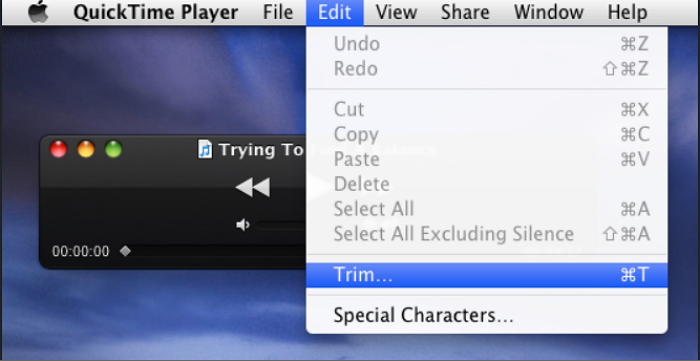
Teil 2. Wie man eine MP3 im Windows Media Player trimmt
Windows PC-Benutzer können MP3-Dateien auch kostenlos mit dem integrierten Windows Media Player schneiden. Alles, was Sie dazu brauchen, ist die Installation eines Drittanbieter-Plugins namens SolveigMM WMP Trimmer. Es handelt sich um eine kompakte Anwendung, deren Installation Sie nichts kostet. Lassen Sie uns also schnell einen Blick darauf werfen, wie Sie eine MP3 im Windows Media Player ganz einfach trimmen können:
Schritt 1: Laden Sie zunächst den SolveigMM WMP Trimmer herunter und installieren Sie ihn auf Ihrem PC, bevor Sie die Windows Media Player App starten.
Schritt 2: Als nächstes klicken Sie im WMP auf den Windows Media Player und tippen auf Tools > Plug-ins > SolveigMM WMP Trimmer Home Edition, um die Trimmfunktion zu aktivieren. Sie sehen das Tool zum Ausschneiden am unteren Rand Ihres Startfensters.
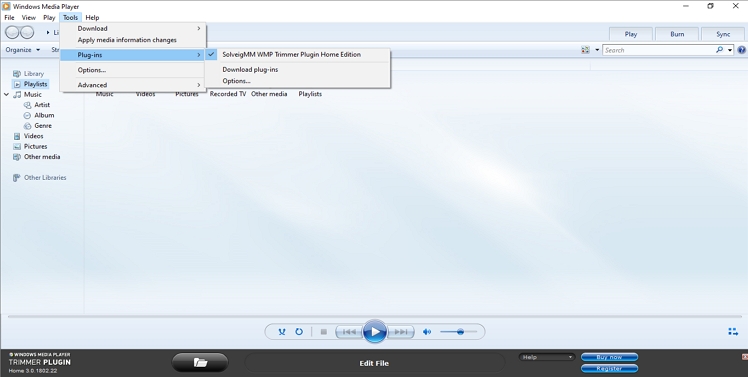
Schritt 3: Klicken Sie auf dem Audio-Trimmer auf das Symbol des Ordners, um Ihren Datei-Explorer zu öffnen und eine MP3-Datei zu importieren. Beachten Sie jedoch, dass mit diesem Tool jeweils nur eine Datei getrimmt werden kann.
Schritt 4: Klicken Sie auf die Schaltfläche "Datei bearbeiten", um mit dem Trimmen Ihrer MP3 zu beginnen. Um zu trimmen, ziehen Sie den orangefarbenen Schieberegler auf einen Startpunkt und drücken dann auf die Schaltfläche "Markierung hinzufügen". Wiederholen Sie den Vorgang, um einen Endpunkt zu setzen. Sie können die Dauer Ihres Audios auch manuell eingeben.
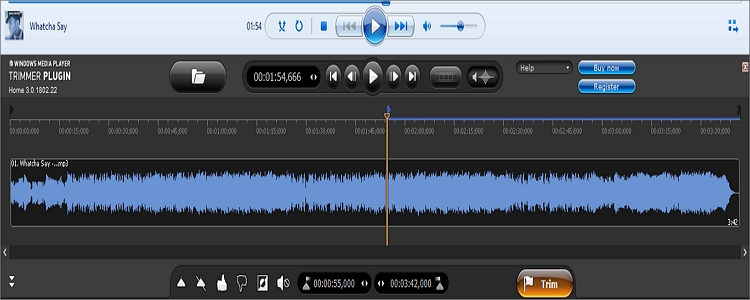
Schritt 5: Drücken Sie die Wiedergabetaste, um eine Vorschau des Audios zu erhalten, bevor Sie auf die Trimmen Schaltfläche tippen, um es zu schneiden. So einfach und selbsterklärend ist das.
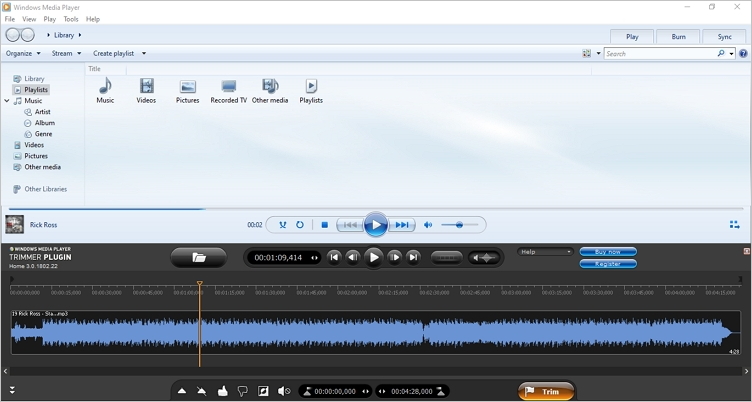
Teil 3. Bester Audio Trimmer für Mac/Windows
Obwohl die ersten beiden Methoden qualitativ hochwertige Ergebnisse gewährleisten, haben sie einige Nachteile. Zum Beispiel sind sie für Anfänger etwas kompliziert zu bedienen. Außerdem möchten einige Benutzer keine Plugins von Drittanbietern auf ihrem Computer installieren, wie es bei WMP der Fall ist. Um diese hässlichen Szenarien zu vermeiden, empfehle ich den Online UniConverter (ursprünglich Media.io). Er ist einfach, schnell und auf jedem Gerät, einschließlich iOS und Android, verfügbar. Noch besser als andere Online-Trimm-Apps kommt der UniConverter gänzlich ohne Werbung aus. Besorgen Sie sich einfach einen aktuellen Browser mit einer zuverlässigen Internetverbindung und beginnen Sie mit der Bearbeitung von Audio auf einem beliebigen Gerät.
Online UniConverter - Bester MP3-Trimmer
- Trimmen Sie MP3 auf Mac oder Windows 10 schnell und mit hochwertigen Ergebnissen.
- Unterstützt alle gängigen Audio-Formate wie AAC, AU, M4A, M4R, MP3 und mehr.
- Schneiden Sie MP3 und andere Audio-Formate mühelos online zu.
- Laden Sie MP3s aus lokalen und Cloud-Speichern hoch.
- Bearbeiten Sie alle Video- und Bildformate durch Zuschneiden, Ausschneiden, Komprimieren und mehr.
- Professioneller 24/7-Kundensupport.
- Verfügbar in allen Browsern, einschließlich Google Chrome, Apple Safari, Edge, Firefox, etc.
Schritt-für-Schritt-Anleitung zum Trimmen von MP3 Windows oder Mac mit dem Online UniConverter:
Schritt 1. Starten Sie die App
Starten Sie in Ihrem bevorzugten Desktop-Browser den Online UniConverter. Vergewissern Sie sich, dass Ihr Browser auf dem neuesten Stand ist, um gute Ergebnisse zu erzielen. Außerdem empfehle ich Google Chrome für einen reibungsloseren Ablauf.
Schritt 2. Laden Sie Ihr MP3 hoch
Im nächsten Schritt klicken Sie auf die Hinzufügen Schaltfläche, um Ihr MP3 Audio hochzuladen. Eine andere Möglichkeit ist, die MP3 einfach per Drag & Drop auf den Trimmer zu ziehen.
Schritt 3. Einstellungen festlegen
Ziehen Sie nun die violetten Trimmgriffe am Anfangs- und Endpunkt der importierten MP3, um den Anfangs- und Endpunkt für die Datei festzulegen. Außerdem können Sie die Minuten oder Sekunden manuell eingeben und die Überblendeffekte einstellen.
Schritt 4. MP3 trimmen
Zu guter Letzt navigieren Sie zur Schaltfläche "Speichern in" und wählen ein Audioformat aus, in das Sie Ihre MP3-Datei umwandeln möchten. Und schließlich tippen Sie auf die Ausschneiden Schaltfläche, um MP3 mit dem Online UniConverter zu trimmen. Klicken Sie nach dem Vorgang auf Herunterladen, um Ihr Audio entweder auf Dropbox oder einem lokalen Speicher zu speichern.
Zusammenfassung
Zusammenfassend lässt sich sagen, dass alle genannten Audio-Trimmer Ihnen qualitativ hochwertige Ergebnisse garantieren. Allerdings sind sowohl WMP als auch QuickTime spezielle Desktop-Anwendungen. Außerdem könnte es anfangs schwierig sein, sie zu benutzen. Die beste Lösung ist also die Online-Version, die einfacher und schneller ist und mehr Funktionen zur Bearbeitung bietet.




